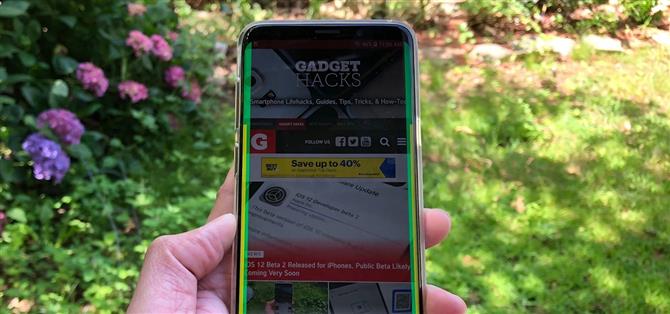Samsung ha hecho que las pantallas curvas sean un elemento distintivo de sus teléfonos estrella, pero la pantalla Edge, como se la llama, ha demostrado ser un imán para toques accidentales. Afortunadamente, Samsung ha desarrollado una aplicación poco conocida para ayudar a prevenir este problema.
La aplicación, llamada acertadamente EdgeTouch, le permite personalizar el software de rechazo de palma en su dispositivo Galaxy para que los bordes curvos dejen de registrar por completo los toques accidentales. No necesita estar rooteado para usar esta aplicación, solo necesita ejecutar Android Nougat u Oreo en cualquier teléfono Samsung con bordes curvos como el Galaxy S7, S8, S9 o Note 8.
- No te pierdas: Todas las últimas filtraciones Rumores sobre el Galaxy S10
Paso 1: Instalar EdgeTouch
Para comenzar, abra la aplicación «Galaxy Apps» que encontrará en el cajón de su aplicación. Desde allí, busque «EdgeTouch» y elija el resultado superior, luego toque «Instalar».


Paso 2: crear un perfil de rechazo táctil personalizado
A continuación, abra EdgeTouch y concédale permiso de almacenamiento tocando «Permitir» en la ventana emergente. De forma predeterminada, la aplicación está configurada en «Optimizada» y al seleccionar «Mostrar zona perimetral» en la parte inferior, puede ver la configuración actual. Las líneas amarillas indican las zonas donde la entrada táctil no se registrará en absoluto, mientras que las bandas verdes marcan las áreas donde la táctil no se registrará al agarrar o sostener su teléfono.
Siéntase libre de jugar con su teléfono con esta configuración activada para comprender mejor las zonas de borde, luego vuelva a EdgeTouch y toque «Mostrar zonas de borde» una vez más para salir del modo de vista previa. Toca «Agregar zona perimetral» una vez que hayas terminado para crear tu perfil de rechazo táctil personalizado.



Ahora, ajuste las bandas amarillas dentro de la página «Zona bloqueada» arrastrando las barras. Recuerde que esto evitará que se produzcan toques accidentales. Presione «Siguiente» una vez que esté satisfecho, luego haga lo mismo cuando configure las bandas verdes dentro de «Zona de agarre» para mejorar el rechazo de la palma.
Después de eso, tendrás que repetir el proceso para el modo horizontal, así que configúralos de acuerdo a tus gustos y pulsa en «Listo» una vez completado. Ahora, ingrese el nombre de su perfil personalizado para completar la configuración, luego presione «Aceptar». Tu perfil personalizado ahora estará disponible dentro de la página principal de la aplicación.
Al tocar su perfil personalizado, puede aparecer un mensaje informándole que vuelva al perfil «Optimizado» si alguna vez decide desinstalar la aplicación, así que léala detenidamente y presione «Aceptar» para confirmar. Ahora eres libre de salir de la aplicación y recorrer el resto de tu día.



Como se puede ver en los siguientes GIF, la diferencia es sorprendente. Con un perfil personalizado habilitado dentro de Edge Touch, los toques no intencionales a lo largo del borde de la pantalla de tu Galaxy se han convertido en algo del pasado. Así que puedes mirar videos en YouTube y no preocuparte por cambiar accidentalmente a otro video mientras agarras tu dispositivo.

 (1) Sin Edge Touch, (2) Con un perfil personalizado habilitado en Edge Touch
(1) Sin Edge Touch, (2) Con un perfil personalizado habilitado en Edge Touch